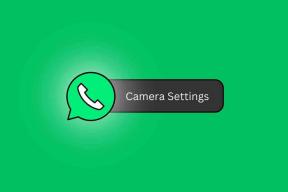Como resolver o problema da unidade de CD ou DVD ausente no meu computador
Miscelânea / / February 10, 2022
Às vezes, sua unidade de CD ou DVD não aparece na seção Meu computador. Você não pode usar sua unidade de CD/DVD apesar de tê-la em seu computador. Além disso, às vezes pode acontecer que ele apareça, mas não consiga reproduzir os arquivos em CD/DVD.
Tais problemas no Windows não são tão incomuns. Isso pode surgir devido a muitas razões. Alguns motivos comuns são:
- Entrada de registro corrompida.
- Problema no driver de CD/DVD.
- Instalação e desinstalação de programas de gravação de DVD.
- Desinstalação do Microsoft Digital Image.
Este artigo elabora todas as etapas necessárias que você deve executar para resolver o problema da unidade ausente no Windows Vista, Windows 7 e Windows XP.
Como resolver o problema da unidade de cd/dvd ausente
Você pode resolver esse problema usando o solucionador de problemas embutido no Windows 7 ou ajustando as configurações de registro do seu computador no Windows Vista e XP. Observe que, se você alterar ou excluir um arquivo de registro errado, isso poderá resultar em sérios problemas com o seu PC. Portanto, é altamente recomendável
faça backup do seu registro antes de iniciar o processo.Se esta solução não funcionar, você deve desinstalar o driver do dispositivo de CD/DVD e reinstalá-lo. Falaremos sobre isso também.
Windows 7
Se você não encontrar a unidade de CD ou DVD no seu computador com Windows 7, poderá obter ajuda de “Resolução de problemas de reprodução e gravação de CDs, DVDs e discos Blu-ray” para resolver o problema.
1. Clique no botão Iniciar
2. Na caixa de pesquisa, digite Solução de problemas. Abra o resultado.
3. À esquerda, clique em “Ver tudo”.
4. Clique em “Reproduzindo e gravando CDs, DVDs e discos Blu-ray”.
Se esse método não funcionar, pode ser que o problema exista dentro do hardware do seu computador. Você pode usar “Solucionador de problemas de hardware e dispositivos”. Ele verifica todos os problemas de hardware e confirma se sua unidade de CD/DVD está instalada corretamente ou não.
1. Novamente clique no botão “Iniciar”.
2. Na caixa de pesquisa, digite Solução de problemas. Abra o resultado.
3. Na configuração “Hardware e som”, clique em “Configurar um dispositivo”. Se solicitado para confirmação, clique em “Sim”.
4. Agora reinicie o computador e verifique a unidade clicando no botão Iniciar e depois em “Computador”. Se a unidade estiver listada, seu problema está resolvido.
Windows Vista
1. Pressione o botão “Iniciar”.
2. Na caixa de pesquisa digite “regedit”. Clique no resultado “regedit.exe”.
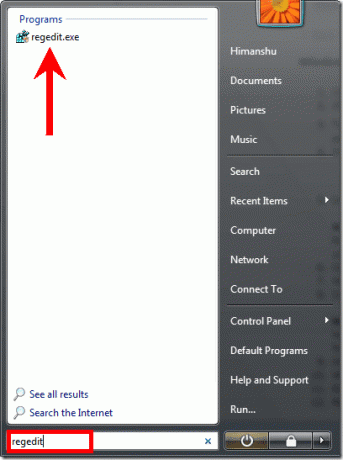
3. Se for solicitada uma confirmação, clique em “Permitir”. Ele irá abrir o Editor do Registro.
4. No editor do registro, você precisa localizar uma chave do registro expandindo os diretórios no painel esquerdo. Vamos para
HKEY_LOCAL_MACHINE\SYSTEM\CurrentControlSet\Control\Class\{4D36E965-E325-11CE-BFC1-08002BE10318}
5. Clique na pasta chamada “{4D36E965-E325-11CE-BFC1-08002BE10318}”.
6 No painel direito, clique com o botão direito em “Filtros superiores” e selecione excluir no menu de contexto. Se solicitado a confirmar a exclusão, clique em “Sim”.
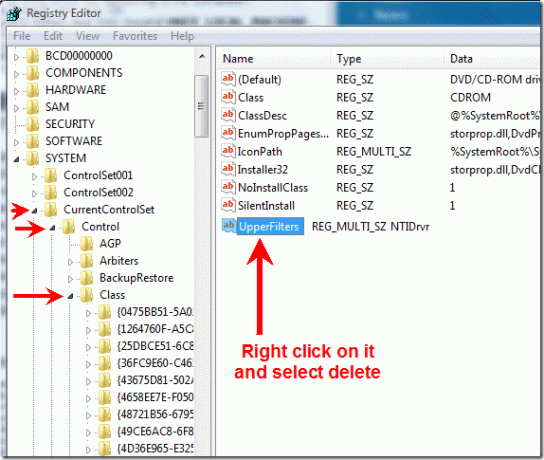
Observação Se você vir uma entrada de registro “UpperFilters.bak”, então não elimine ele.
7. Se você não encontrar nenhuma entrada UpperFilters, deve haver Filtros Inferiores entrada. Clique com o botão direito sobre ele e exclua-o. Se solicitado a confirmar a exclusão, clique em “Sim”.
8. Saia do editor do Registro e reinicie o computador. Isso deve resolver o problema e o ícone da unidade de CD deve aparecer agora.
Windows XP
1. Clique em Iniciar. Clique em Executar.
2. Na caixa Executar, digite regedit e clique em OK.
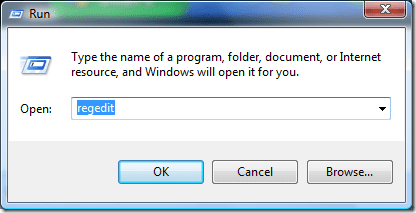
3. No editor de registro, vá para
HKEY_LOCAL_MACHINE\SYSTEM\CurrentControlSet\Control\Class\{4D36E965-E325-11CE-BFC1-08002BE10318}
4. Clique em {4D36E965-E325-11CE-BFC1-08002BE10318}.
5. No painel direito, clique com o botão direito do mouse em UpperFilters e selecione excluir no menu de contexto. Se solicitado a confirmar a exclusão, clique em “Sim”.
6. Se você não encontrar a entrada de registro UpperFilters, deve haver a entrada de registro LowerFilters. Clique com o botão direito sobre ele e selecione excluir no menu. Se solicitado a confirmar a exclusão, clique em “Sim”.
7. Saia do editor do Registro e reinicie o computador.
Se as etapas acima não funcionarem e a unidade ainda não aparecer
Você precisa remover e reinstalar os drivers de dispositivo para a unidade. Aqui estou explicando o processo para Windows Vista e Windows XP. O processo para o Windows 7 é quase o mesmo do Windows Vista.
Windows Vista e Windows 7
1. Clique no botão Iniciar
2. Modelo Gerenciador de Dispositivos na caixa de pesquisa. Clique no resultado.

3. No gerenciador de dispositivos, expanda “unidades de DVD/CD-ROM”. Clique com o botão direito do mouse nos dispositivos de CD e DVD e clique em “Desinstalar”.
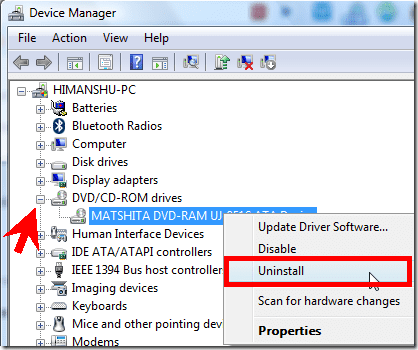
4. Reinicie o seu PC.
5. Os drivers serão instalados automaticamente após a reinicialização do PC.
Windows XP
1. Vá para Iniciar > Painel de Controle.
2. Clique em Sistema e Manutenção > Sistema.
3. Abra a guia Hardware, clique em "Gerenciador de dispositivos".
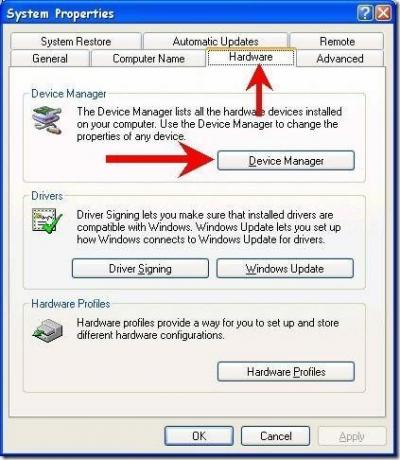
4. Expanda as unidades de DVD/CD-ROM, clique com o botão direito do mouse no dispositivo de CD e DVD e selecione Desinstalar.

5. Reinicie o seu PC. Todos os drivers serão reinstalados automaticamente após a reinicialização.
Ao aplicar as etapas mencionadas acima, você pode solucionar o problema da unidade ausente. Se você ainda não conseguir resolver o problema, então você pode obter ajuda de Site de serviços de suporte ao cliente da Microsoft.
Informe-nos se você já teve esse problema e se tentou estas etapas para resolver o problema.
Última atualização em 05 de fevereiro de 2022
O artigo acima pode conter links de afiliados que ajudam a dar suporte ao Guiding Tech. No entanto, isso não afeta nossa integridade editorial. O conteúdo permanece imparcial e autêntico.